麥克風在 Google Meet 中無法使用?嘗試這些常見的修復

發現解決 Google Meet 麥克風問題的有效方法,包括音頻設置、驅動程序更新等技巧。

Facebook 提供了多種隱私功能來應對平台上日益增長的垃圾郵件。您可以與煩人的聯絡人取消好友關係,限制他們偷看您的個人資料,甚至阻止人們透過 Messenger 與您聯繫。在所有隱私功能中,限制某人的能力是靜音和阻止之間的一個很好的平衡。此附加元件可讓您防範平台上的垃圾郵件和電話。但您是否想知道當您在 Facebook Messenger 上限制某人時會發生什麼?
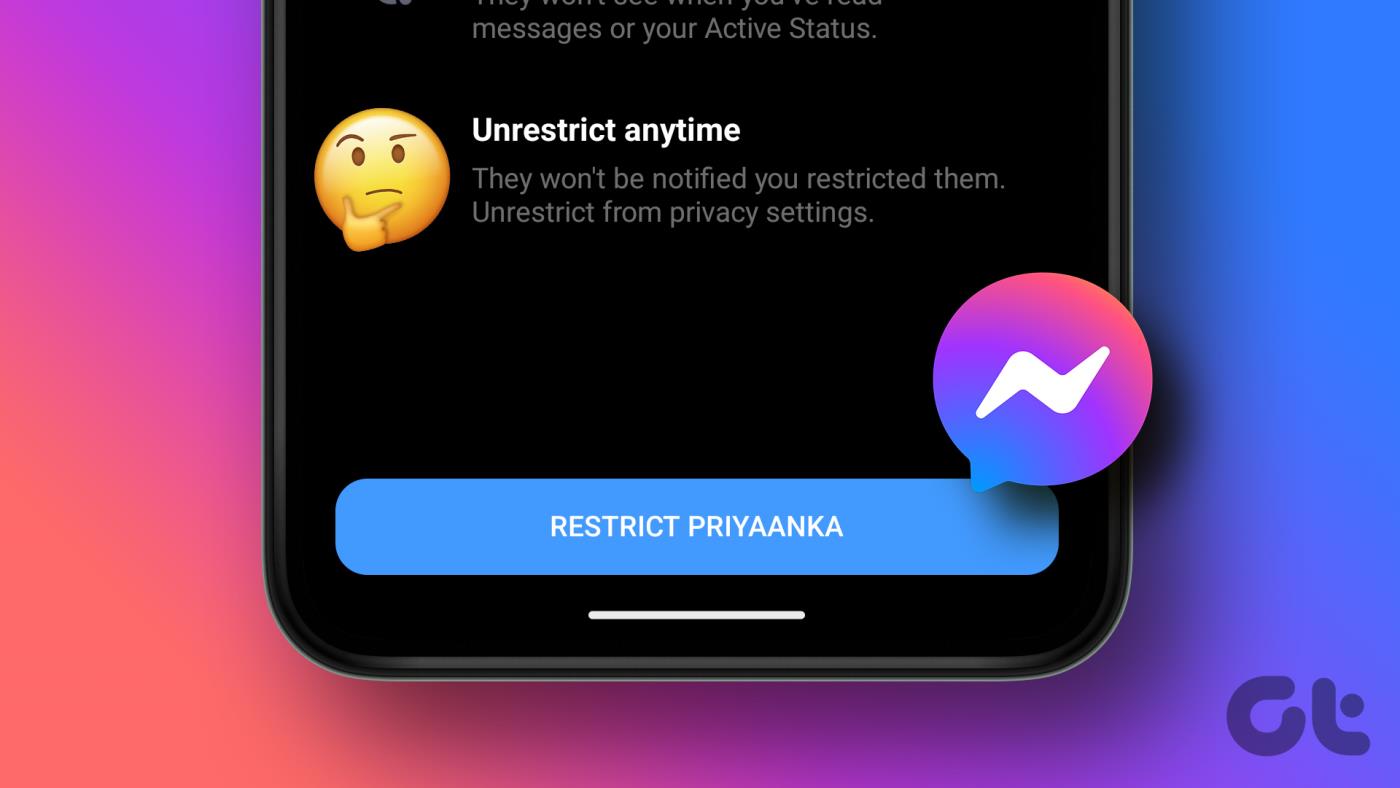
如果您不想完全阻止 Messenger 上的某人,您可以永久限制他們並保護您的個人資料。以下是您如何在 Messenger 上限制某人以及您的步驟的影響。在開始之前,我們先來了解 Messenger 上的限制功能。
限制對 Messenger 意味著什麼
如前所述,限制功能是 Messenger 上靜音和阻止的完美結合。靜音功能按預期工作,僅靜音對話中的通知。阻止是一個極端的解決方案,切斷與該人的所有聯繫。如果您不想封鎖某人,而只是想限制此人在您的個人資料中的訪問範圍,請在 Facebook Messenger 上限制此類帳戶。
該選項會從您的聊天清單中刪除該對話,以便您不會收到訊息通知。受限制的人不會看到您已閱讀訊息或您的活動狀態。讓我們實際檢查一下。
為什麼要限制某人使用 Messenger
有時您無法在 Messenger 上封鎖一些煩人的朋友或家人。你的極端行為可能會破壞你與對方的關係。封鎖此類帳戶也不是理想的解決方案。一旦您啟動 Messenger,您的聊天選單可能會充滿來自他們的 Messenger。這就是“限制”選項發揮作用的地方。
限制某人會在主頁上隱藏聊天線程,使訊息和通話靜音,甚至向該人隱藏您即將發布的貼文。 Facebook 不會向受限帳號發送任何警報。然而,該人可以對平台上的限製做出有根據的猜測(稍後會詳細介紹)。
如何在 Facebook Messenger 上限制某人
在討論 Facebook Messenger 上的限制功能之前,讓我們先向您展示使用該功能的步驟。
注意: Facebook 在 iOS 和 Android 版 Messenger 上使用相同的 UI。在 Messenger 上限制某人的步驟在兩個平台上保持相同。此處我們將使用 iOS 版 Messenger 應用程式作為範例。
第 1 步:在 Android 或 iPhone 上開啟 Messenger 應用程式。
步驟 2:選擇與您要限制的聯絡人的對話。
步驟 3:點擊頂部的聯絡人姓名。


步驟 4:選擇「隱私和支援」下的「限制」。

限制某人使用 Messenger 的影響
現在您已經很好地了解了限制功能在 Messenger 上的工作原理,請繼續閱讀以了解其含義。
傳入訊息和來電會發生什麼情況
當您在 Messenger 上限制某人時,當該人發送訊息時您將不會收到任何通知。當收件者透過 Messenger 打電話給您時,您的手機甚至不會響鈴。
您也無法傳送訊息或致電該人。您必須在發送訊息之前取消對該人的限制(稍後會詳細介紹)。
以前的消息怎麼樣
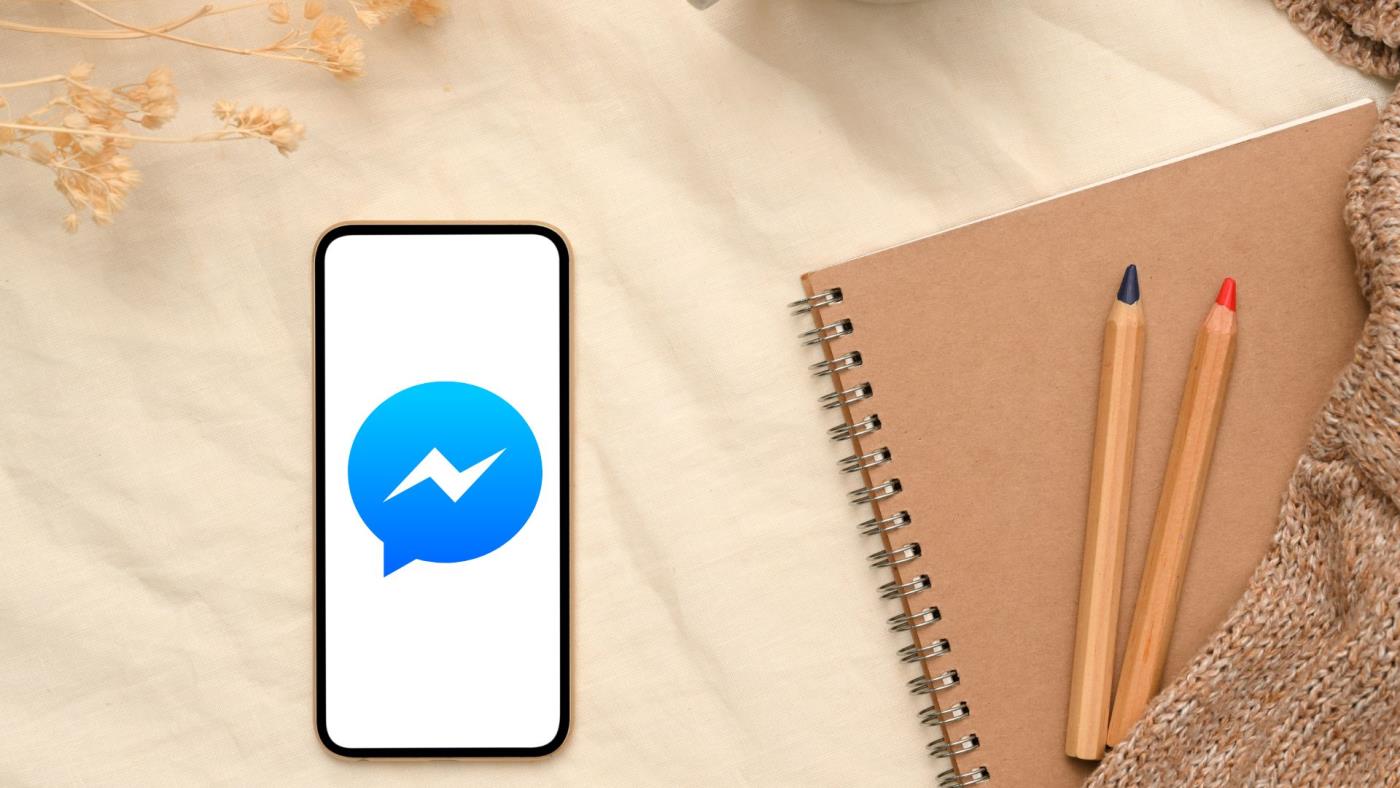
當您使用限制功能時,Facebook 會在 Messenger 應用程式中隱藏您目前的聊天執行緒。您也不會在預設的「聊天」標籤中看到新訊息。您必須在頂部搜尋聯絡人姓名並開啟對話以檢查所有新訊息和先前的訊息。
Facebook 也不會刪除任何過去的訊息。該應用程式將它們從主選項卡中隱藏起來。當您在 Messenger 上建立新的聊天群組時,應用程式會提醒您 Facebook 上的受限帳戶(如果您嘗試將它們新增至該群組)。
受限人員可以看到我的 Facebook 狀態嗎
限制某人的能力是一項隱私功能。您僅限制此人查看您的個人資料和其他線上活動的範圍。受限聯��人將無法看到您何時在線上或是否閱讀了他們的訊息。您也無法在平台上看到他們的活躍線上狀態。
接收者是否知道您何時限制他們
正如我們上面提到的,限制是 Facebook 的隱私功能之一。當您在 Messenger 上限制某人時,公司不會發送任何通知。
我可以與受限帳戶保持朋友關係嗎
您將繼續與 Messenger 上的受限帳號保持好友關係。 Facebook 不會自動與某人取消好友關係。
被限制的人可以看到我的貼文嗎
受限制的人可以看到 Facebook 上所有先前的帖子,但看不到任何新帖子。
如何在 Messenger 上尋找受限帳戶
如果您改變主意並希望取消對 Facebook 上某人的限制,您可以查看受限帳戶清單以進行必要的更改。這就是你需要做的。
第 1 步:在手機上啟動 Messenger。
第 2 步:點擊左上角的個人資料圖片。
步驟 3:選擇隱私。

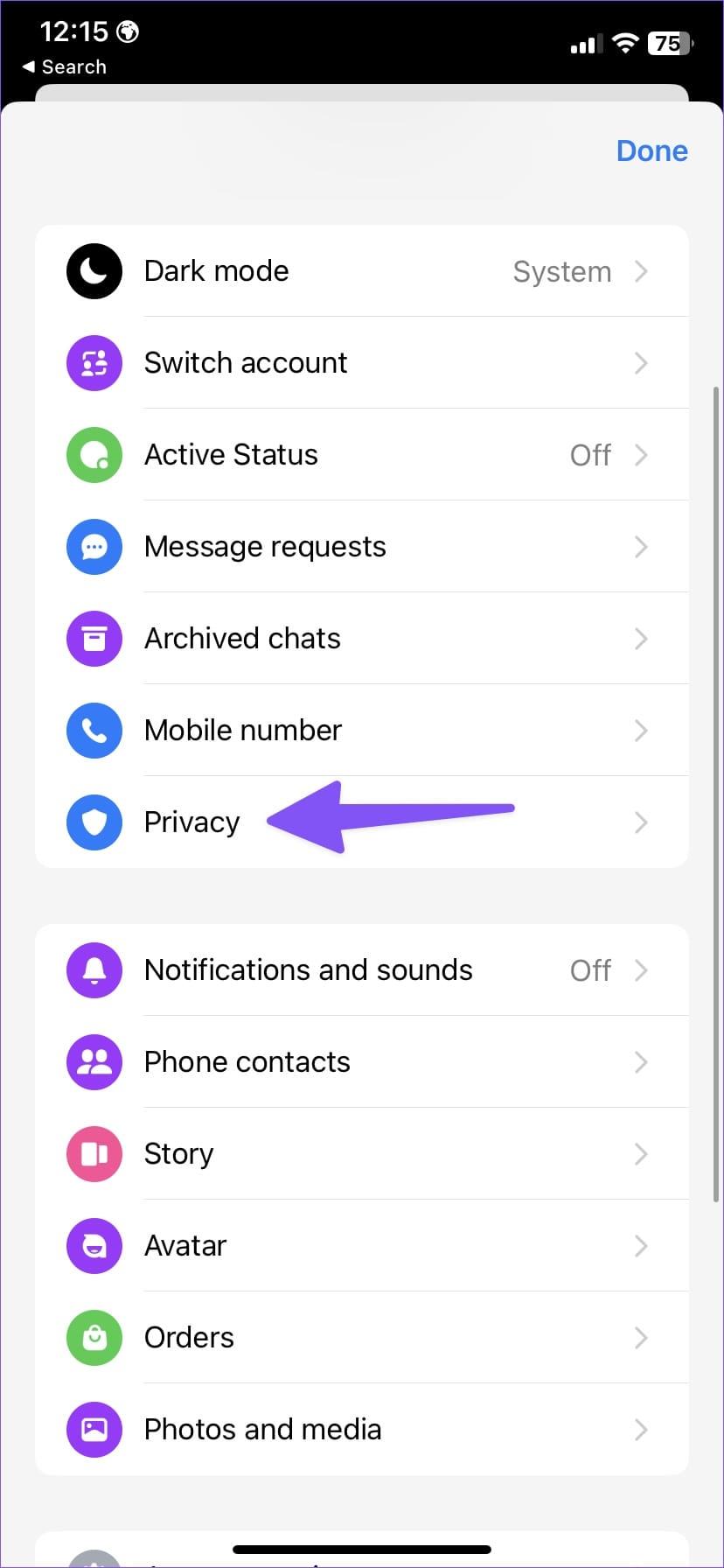
步驟 4:點選「受限帳戶」。
步驟 5:選擇您想要取消限制的 Facebook 好友姓名。
步驟 6:從以下選單確認相同內容。
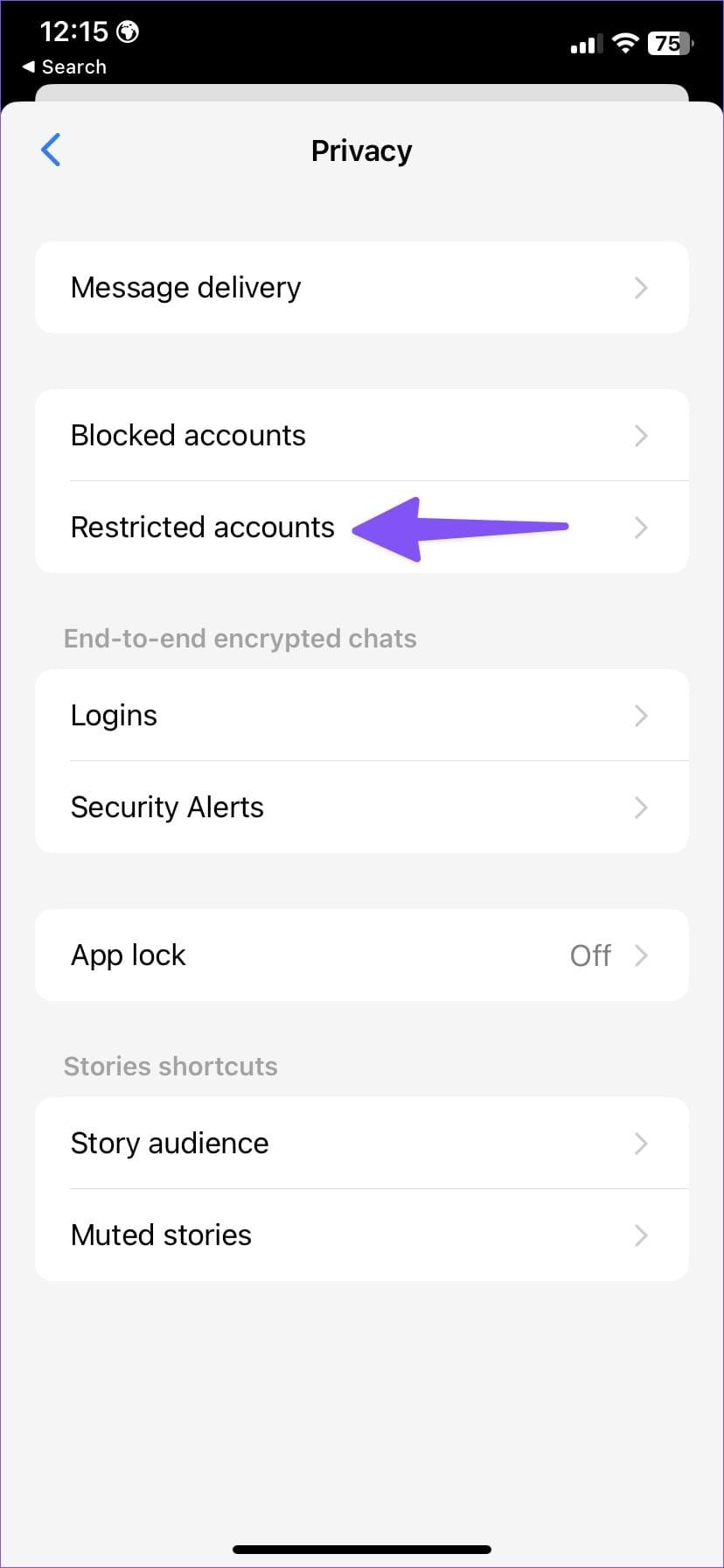
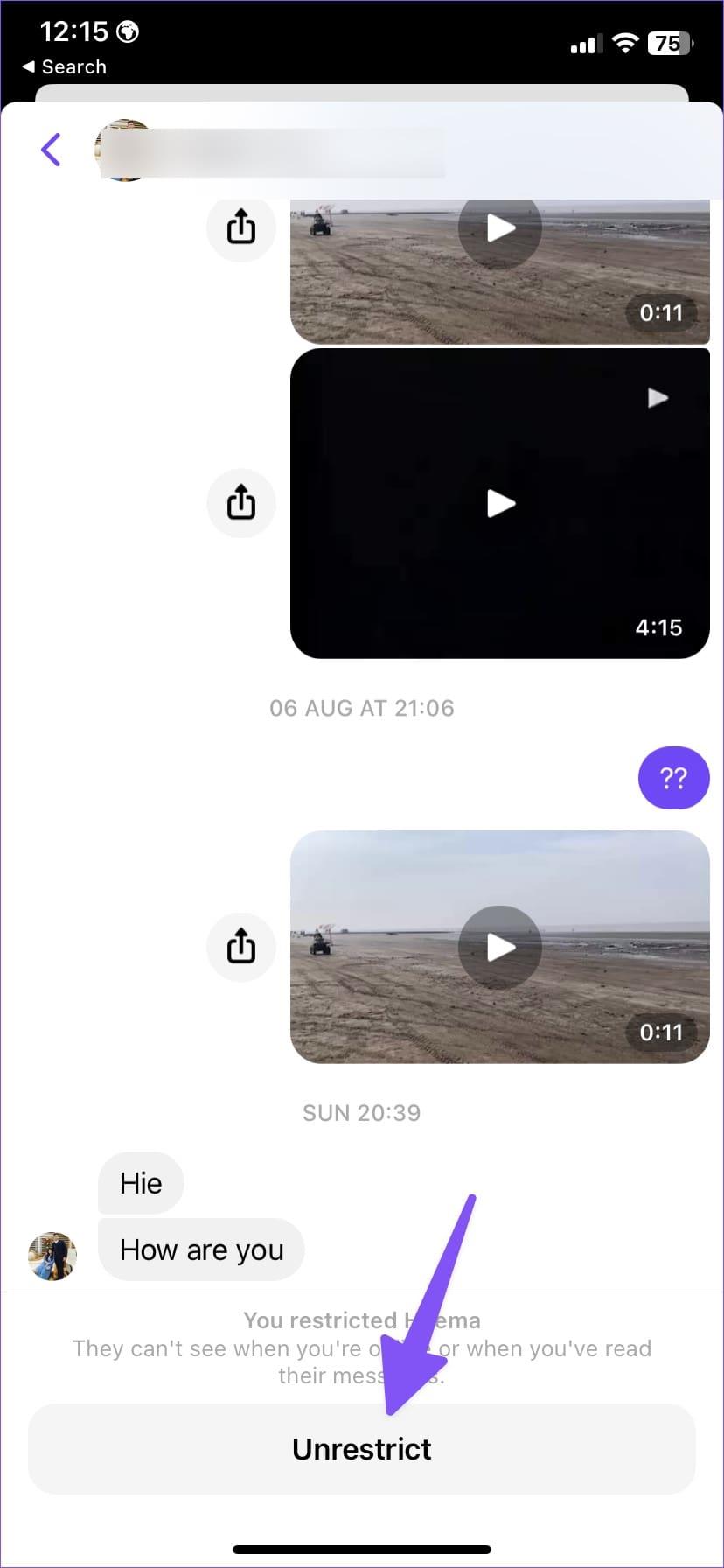
對所有聯絡人重複相同的操作,以取消對 Facebook 的限制。您可以從同一選單中查看受限訊息。
如何知道您的 Messenger 是否受到限制
有人限制您使用 Facebook Messenger 嗎?您可以尋找以下跡象並在 Facebook 上確認您與此人的友誼狀態。
當您綜合以上所有因素時,您已受到 Messenger 上的人的限制。您可以查看我們的專門帖子以了解更多資訊。
Messenger 上的封鎖和限制有什麼區別
封鎖某人會使您在 Facebook 上對該人不可見。他們無法在平台上查看您的個人資料、發送訊息、發起語音/視訊通話、檢查線上狀態以及與您保持非好友關係。即使在限制某人之後,Facebook 也無法解決垃圾郵件問題,您可以採取極端的步驟並阻止收件人。
與 Facebook 限制一樣,當您封鎖該人時,平台不會通知該人。要了解更多信息,請查看我們關於Messenger 限制與阻止 的專用指南。
Messenger 靜音與限制
將某人靜音會靜音該人在 Messenger 上發送的所有即將發送的訊息和來電。您仍然可以在主聊天標籤中查看最新傳入訊息。同時,限制某人會完全隱藏對話。
與受限帳戶不同,靜音帳戶可以看到您的活動狀態以及 Facebook 上所有未來的帖子,甚至可以將您添加到群組聊天中。
限制 Messenger 上的煩人聯絡人
Messenger 上的限制功能充分利用了靜音和封鎖附加元件的優點,並提供了一個出色的解決方案,讓您的 Facebook 帳戶免受垃圾郵件的侵害。如果您對在 Facebook 上限制某人有任何其他疑問,請在下面的評論中告訴我們。
發現解決 Google Meet 麥克風問題的有效方法,包括音頻設置、驅動程序更新等技巧。
在 Twitter 上發送訊息時出現訊息發送失敗或類似錯誤?了解如何修復 X (Twitter) 訊息發送失敗的問題。
無法使用手腕檢測功能?以下是解決 Apple Watch 手腕偵測不起作用問題的 9 種方法。
解決 Twitter 上「出錯了,重試」錯誤的最佳方法,提升用戶體驗。
如果您無法在瀏覽器中登入 Google 帳戶,請嘗試這些故障排除提示以立即重新取得存取權限。
借助 Google Meet 等視頻會議工具,您可以在電視上召開會議,提升遠程工作的體驗。
為了讓您的對話更加安全,您可以按照以下步驟在行動裝置和桌面裝置上為 Instagram 聊天啟用端對端加密。
了解如何檢查您的 Dropbox 安全設定有助於確保您的帳戶免受惡意攻擊。
YouTube TV 為我們提供了許多堅持使用的理由,因為它融合了直播電視、點播視頻和 DVR 功能。讓我們探索一些最好的 YouTube 電視提示和技巧。
您的三星手機沒有收到任何通知?嘗試這些提示來修復通知在您的 Samsung Galaxy 手機上不起作用的問題。








